সুচিপত্র
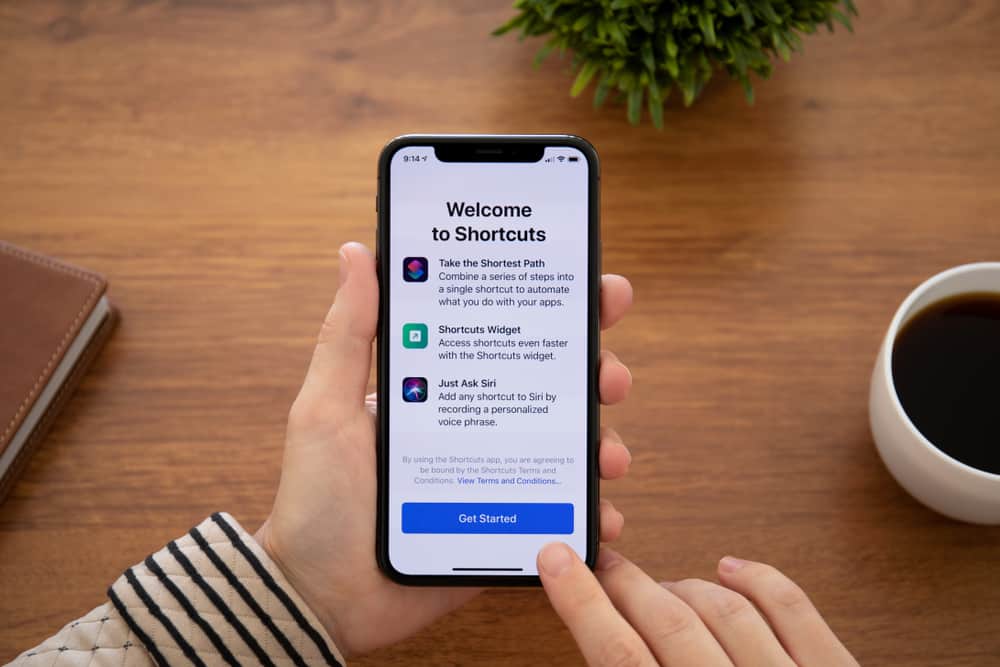
আপনি যদি একজন iPhone ব্যবহারকারী হন এবং সমস্ত অ্যাপের জন্য শর্টকাট রাখতে পছন্দ করেন, তাহলে শেষ পর্যন্ত আপনাকে জানতে হবে কিভাবে আপনি সেগুলি থেকে মুক্তি পেতে পারেন৷
দ্রুত উত্তরআপনি আপনার iPhone থেকে শর্টকাটগুলি মুছে ফেলতে পারেন শর্টকাট অ্যাপ ইন্সটল করে এবং মাই শর্টকাট বিকল্পের অধীনে অ্যাপ শর্টকাটগুলি সরিয়ে দিয়ে। আপনার iPhone-এর হোম স্ক্রীন থেকে সরাসরি শর্টকাটগুলি সরানোও সম্ভব৷
আমরা iPhone শর্টকাট বলতে কী বোঝায় এবং কীভাবে আপনি সেগুলি সরাতে পারেন সে সম্পর্কে একটি বিস্তৃত নির্দেশিকা নিয়ে এসেছি৷ আমরা আপনার হোম স্ক্রিনে সেগুলিকে পুনর্বিন্যাস করার দিকেও নজর দিয়েছি৷
আইফোন শর্টকাটগুলি কী?
শর্টকাটটি iOS-এর একটি নতুন বৈশিষ্ট্য যা আপনাকে অনুমতি দেয় তাদের iOS ডিভাইসে বিশেষ কাজগুলিকে স্বয়ংক্রিয়ভাবে করা যেতে পারে, যা পরে একটি একক ট্যাপ বা ভয়েস কমান্ড দিয়ে ট্রিগার করা যেতে পারে।
এই শর্টকাটগুলি ব্যবহার করে, আপনি বিভিন্ন জিনিসের বিস্তৃত পরিসর স্বয়ংক্রিয় করতে পারে, পাঠ্যকে এক স্থান থেকে অন্য স্থানে স্থানান্তর করতে পারে এবং একাধিক অন্যান্য কাজ সম্পাদন করতে পারে।
শর্টকাটগুলিও ভয়েস কমান্ডে কাজ করে ; উদাহরণস্বরূপ, আপনি একটি সহজ বাক্যাংশ বলতে পারেন, "হেই সিরি, শুভ রাত্রি," এবং এটি আপনার ডিভাইসটিকে "বিরক্ত করবেন না" মোডে স্যুইচ করবে, উজ্জ্বলতা কমিয়ে দিন, সুইচ করুন অফ ব্যাকগ্রাউন্ড অ্যাপস, ইত্যাদি।
আরো দেখুন: অ্যান্ড্রয়েডে ডাবল ট্যাপ কীভাবে বন্ধ করবেনএছাড়াও, শর্টকাটগুলি iOS ব্যবহারকারীদের শুধুমাত্র একটি ট্যাপ দিয়ে প্রাসঙ্গিক অ্যাপ ব্যবহার করে তাদের কাজগুলি সম্পন্ন করার জন্য একটি দ্রুত পদ্ধতি প্রদান করে। যাইহোক, আপনি এই বৈশিষ্ট্যটি সরাতে চাইতে পারেন কারণ এটি আপনার বাড়িতে ভিড় করতে পারেস্ক্রীন।
আইফোনে শর্টকাট মুছে ফেলা হচ্ছে
আপনার আইফোনে শর্টকাট এড়াতে আপনাকে প্রযুক্তি উত্সাহী হতে হবে না। যাইহোক, এই ধাপে ধাপে নির্দেশিকা আপনার সময় বাঁচাবে এবং পুরো প্রক্রিয়া জুড়ে আপনাকে সহায়তা করবে।
এখন আপনি জানেন যে আইফোন শর্টকাটগুলি কী, এখন আইফোনের শর্টকাটগুলি মুছে ফেলার তিনটি উপায়ে ডুব দেওয়ার সময়।
পদ্ধতি # 1: শর্টকাট অ্যাপ ব্যবহার করা
আইফোনে শর্টকাটগুলি সরানোর সহজতম পদ্ধতিগুলির মধ্যে একটি হল শর্টকাট অ্যাপ৷ এর জন্য, আপনাকে নীচের পদক্ষেপগুলি অনুসরণ করতে হবে:
- প্রথমে, আপনার আইফোনের হোম স্ক্রীন থেকে "শর্টকাট" অ্যাপটি খুলুন।
- খুঁজুন "আমার শর্টকাট" এবং এটি খুলতে আলতো চাপুন।
- "আমার শর্টকাটস," -এর অধীনে উপরের-ডানদিকে কোণায় "নির্বাচন করুন" এ আলতো চাপুন৷<13
- পরবর্তী, সব শর্টকাট বেছে নিন যেগুলি থেকে আপনি পরিত্রাণ পেতে চান।
- এখন, নীচে-ডান কোণে “মুছুন” নির্বাচন করুন, নিশ্চিত করুন শর্টকাটগুলি সরান, এবং শর্টকাটগুলি মুছে ফেলা হয়েছে কিনা তা দেখুন৷
আরো দেখুন: কীভাবে আইফোনে ক্রয়ের ইতিহাস মুছবেন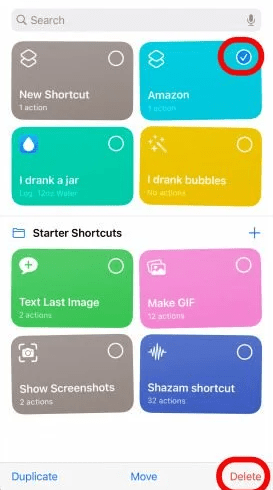
এছাড়াও আপনি এ শর্টকাটগুলি নির্বাচন এবং ধরে রাখতে পারেন "আমার শর্টকাট" বিভাগ এবং "মুছুন" বেছে নিন।
পদ্ধতি #2: হোম স্ক্রীন থেকে মুছে ফেলা
শর্টকাট অ্যাপ থেকে শর্টকাটগুলি মুছে ফেলা হবে না হোম স্ক্রিনে বুকমার্ক করা থাকলে সেগুলিকে সরিয়ে দিন। এটির জন্য অনুসরণ করার জন্য এখানে পদক্ষেপগুলি রয়েছে:
- শর্টকাটটিতে আলতো চাপুন এবং দীর্ঘ-টিপুন এবং ধরে রাখুন যতক্ষণ না আপনি একটি ড্রপ-ডাউন মেনু দেখতে পান।
- এরপর, "বুকমার্ক মুছুন" এ আলতো চাপুন বিকল্প।
- এখন, শর্টকাটটি মুছে ফেলার জন্য নিশ্চিত করুন ।
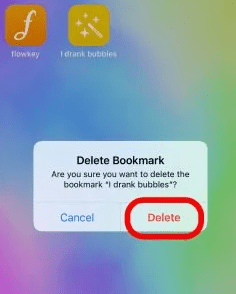 15>
15> - আপনার iPhone আনলক করুন এবং বাড়ি থেকে “সেটিংস” খুলুন স্ক্রীন।
- এরপর, “Siri & অনুসন্ধান করুন।>"লক স্ক্রিনে," এবং "লুকআপ" বিকল্পগুলি৷
- এখন, সিরি বন্ধ করতে সমস্ত তিনটি সবুজ বোতাম এ আলতো চাপুন পরামর্শ৷
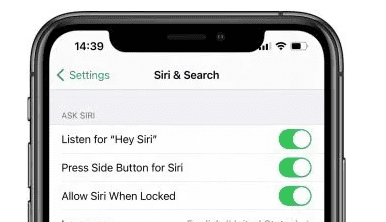
- লঞ্চ করুন "শর্টকাট" অ্যাপ৷
- চয়ন করুন "সম্পাদনা করুন ” অ্যাপ্লিকেশনের উপরের-বাম কোণ থেকে।
- আপনি যে শর্টকাটটি স্থানান্তর করতে চান সেটিতে ট্যাপ করুন এবং এটিকে এর নতুন অবস্থানে নিয়ে যান।
- আপনার সমস্ত শর্টকাট তাদের নির্ধারিত অবস্থানে পৌঁছে গেলে , ট্যাপ করুন "সম্পন্ন।"
পদ্ধতি #3: সিরি সাজেশন নিষ্ক্রিয় করা iPhone এ
Siri স্বয়ংক্রিয়ভাবে আপনার নিয়মিত কার্যকলাপ এবং দৈনন্দিন অ্যাপের উপর ভিত্তি করে শর্টকাট প্রস্তাব করে। কিন্তু আপনি যদি Siri সাজেশন পেতে আগ্রহী না হন, তাহলে নিচের ধাপগুলি অনুসরণ করে সেগুলি বন্ধ করতে পারেন:
আপনার শর্টকাটগুলি পুনরায় সাজানো
iOS ডিভাইসে শর্টকাটগুলি পুনরায় সাজানো হল আপনার হোম স্ক্রীন কাস্টমাইজ করার একটি পদ্ধতি . যারা একটি পরিষ্কার ইন্টারফেস পছন্দ করে এবং জগাখিচুড়ি ঘৃণা করে তাদের জন্য এই পদ্ধতিটি বেশ ভাল কাজ করে। এই সহজ ধাপগুলি অনুসরণ করে আপনি কীভাবে আপনার আইফোনে শর্টকাটগুলি সাজাতে পারেন তা এখানে রয়েছে:
সারাংশ
একটি আইফোনের শর্টকাট মুছে ফেলার এই নির্দেশিকাতে, আমরাএই শর্টকাটগুলি অন্বেষণ করেছি এবং সেগুলি থেকে পরিত্রাণ পেতে তিনটি পদ্ধতি দেখেছি৷ আমরা আপনার হোম স্ক্রীনে একটি পরিষ্কার চেহারা দেওয়ার জন্য সেগুলিকে পুনর্বিন্যাস করার দিকেও নজর দিয়েছি৷
আমরা আশা করি যে এই পদ্ধতিগুলির মধ্যে একটি আপনার জন্য কাজ করেছে এবং এখন আপনি সফলভাবে আপনার iOS ডিভাইসে শর্টকাটগুলি সরিয়ে ফেলতে পারেন এবং একটি ঝামেলা উপভোগ করতে পারেন৷ - বিনামূল্যে অভিজ্ঞতা। শুভ ব্রাউজিং!
প্রায়শই জিজ্ঞাসিত প্রশ্নগুলি
আইফোনে শর্টকাট ব্যবহার করলে কি ব্যাটারি নষ্ট হয়?একটি আইফোনে শর্টকাট ব্যবহার করলে ব্যাটারির উপর আরও উল্লেখযোগ্য প্রভাব পড়ে, তবে এটি এতটাই নগণ্য যে শুধুমাত্র আইফোনের ব্যাটারি ব্যবহারের প্রতি তীক্ষ্ণ দৃষ্টি রয়েছে এমন ব্যবহারকারীরাই তা লক্ষ্য করতে পারেন। তবুও, শর্টকাটগুলি জীবনকে অনেক সহজ করে তোলে, তাই ব্যাটারিতে কিছুটা আপস করা বড় ব্যাপার নয়৷
শর্টকাট ব্যানারগুলি থেকে কীভাবে মুক্তি পাবেন?শর্টকাট ব্যানারগুলি থেকে মুক্তি পাওয়া বেশ সহজ। এর জন্য আপনাকে যে ধাপগুলি অনুসরণ করতে হবে তা এখানে রয়েছে:
1) প্রথমে, সেটিংস > স্ক্রীন টাইম > সমস্ত অ্যাক্টিভিটি চেক করুন।
2) এরপর, নিচে স্ক্রোল করুন এবং খুঁজুন "শর্টকাট" "বিজ্ঞপ্তি" বিভাগে।
3 ) শর্টকাট বিকল্পগুলিতে আলতো চাপুন এবং বিজ্ঞপ্তিগুলি বন্ধ করুন৷
৷